Ați observat că articolele despre emulatoarele de terminal Linux spun de obicei ceva de genul „terminalul nu este înfricoșător”? Ei bine, nu se înșeală. Emulatorul terminal este doar o aplicație; nu este nimic inerent „înfricoșător” în legătură cu acesta (comenzile pe care le executați sunt potențial periculoase). Și întrucât este o aplicație ca oricare alta - să zicem, un player de muzică sau o aplicație de mesagerie - o puteți înlocui cu ușurință.
După cum probabil știți deja, cuvântul „terminal” se referea la dispozitivele fizice reale. Aveau o tastatură și un ecran și permiteau oamenilor să interacționeze cu computerele mainframe. În zilele noastre, emulatoarele noastre de terminal sunt doar software, dar adesea folosim același cuvânt - terminal - pentru ele.
 Majoritatea terminalelor Linux emulează funcționalitatea dispozitivelor VTxxx dezvoltate de DEC (Digital Equipment Corporation), dar există emulatoare pentru alte dispozitive (IBM, HP, ADDM ...). Terminalele Linux sunt foarte asemănătoare, în special cele bazate pe biblioteca de software VTE. Diferența constă în principal în opțiunile suplimentare pe care le puteți activa pentru a vă îmbunătăți fluxul de lucru.
Majoritatea terminalelor Linux emulează funcționalitatea dispozitivelor VTxxx dezvoltate de DEC (Digital Equipment Corporation), dar există emulatoare pentru alte dispozitive (IBM, HP, ADDM ...). Terminalele Linux sunt foarte asemănătoare, în special cele bazate pe biblioteca de software VTE. Diferența constă în principal în opțiunile suplimentare pe care le puteți activa pentru a vă îmbunătăți fluxul de lucru.
În timp ce majoritatea oamenilor vor fi mulțumiți de terminalul implicit furnizat de distribuția lor Linux, unii ar putea dori să schimbe lucrurile. Dacă te simți aventuros, iată-le Cele mai bune 15 emulatoare de terminal Linux perfect capabile să înlocuiască actualul dvs.:
1. AltYo
Excelent dacă doriți: un terminal vertical cu multe opțiuni de gestionare a filelor
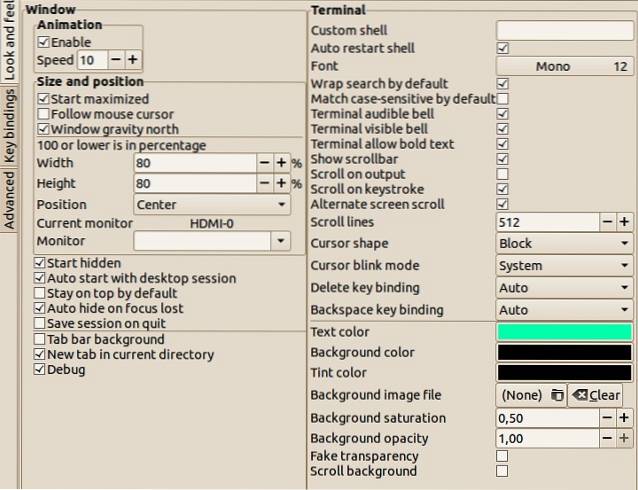 AltYo nu are multe dependențe, dar are o mulțime de setări legate de tab. Puteți lucra cu mai multe file, să le rearanjați, să le modificați titlurile sau să le blocați pentru a preveni închiderea accidentală. Deoarece este un terminal derulant, alunecă ușor de la marginea ecranului, dar va funcționa bine și cu administrarea ferestrelor.
AltYo nu are multe dependențe, dar are o mulțime de setări legate de tab. Puteți lucra cu mai multe file, să le rearanjați, să le modificați titlurile sau să le blocați pentru a preveni închiderea accidentală. Deoarece este un terminal derulant, alunecă ușor de la marginea ecranului, dar va funcționa bine și cu administrarea ferestrelor.
AltYo poate deschideți automat aplicații în file noi odată ce l-ați lansat sau chiar le faceți să pornească automat cu desktopul Linux. Începătorii vor fi bucuroși să afle că AltYo are un dialog de setări necomplicat, deci nu trebuie să editeze niciun fișier de configurare. Dimpotrivă, cei care doresc să treacă în culise pot personaliza AltYo cu CSS.
Site-ul web
2. Kitty
Super dacă vrei: un terminal modern optimizat pentru viteză
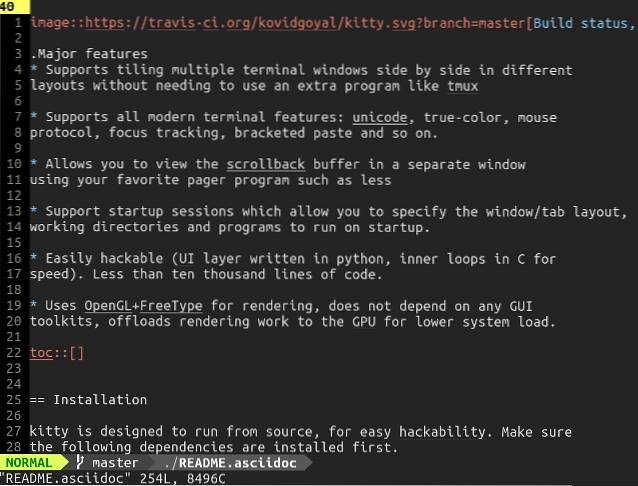 Kitty are o funcție inteligentă, relativ neobișnuită printre emulatoarele de terminal Linux - Redare OpenGL. În loc să taxeze CPU-ul, acesta se bazează pe placa grafică pentru o ieșire mai rapidă și mai lină.
Kitty are o funcție inteligentă, relativ neobișnuită printre emulatoarele de terminal Linux - Redare OpenGL. În loc să taxeze CPU-ul, acesta se bazează pe placa grafică pentru o ieșire mai rapidă și mai lină.
Puteți deschide mai multe instanțe de Kitty și le puteți organiza într-un singur container. Sunt acceptate mai multe aspecte de placare și puteți chiar salva un aspect (cu toate aplicațiile și comenzile care rulează) ca sesiune și îl puteți încărca oricând.
Site-ul web
3. Extraterm
Excelent dacă doriți: opțiuni avansate pentru gestionarea ieșirii comenzii
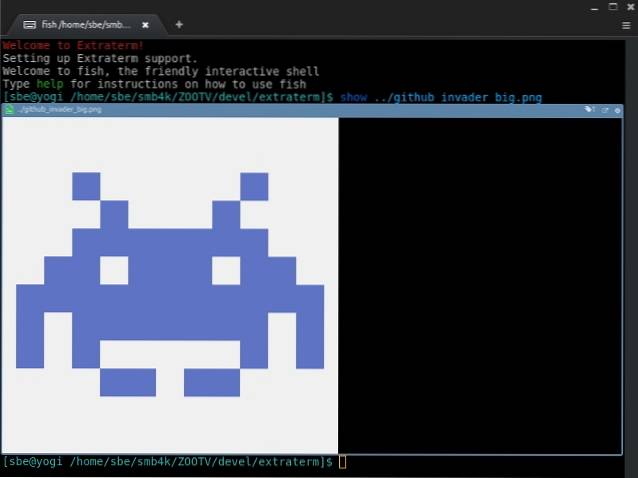 Premiul pentru cea mai tare caracteristică este acordat Cadrele de comandă ale Extraterm. Extraterm plasează ieșirea comenzilor Linux în cadre codate prin culori - albastru pentru succes, roșu pentru comenzile eșuate. Puteți șterge rapid rezultatul unei comenzi făcând clic pe pictograma X sau deschizând-o într-o filă separată din Extraterm. Dacă treceți la modul de selecție, puteți edita ieșirea fiecărui cadru.
Premiul pentru cea mai tare caracteristică este acordat Cadrele de comandă ale Extraterm. Extraterm plasează ieșirea comenzilor Linux în cadre codate prin culori - albastru pentru succes, roșu pentru comenzile eșuate. Puteți șterge rapid rezultatul unei comenzi făcând clic pe pictograma X sau deschizând-o într-o filă separată din Extraterm. Dacă treceți la modul de selecție, puteți edita ieșirea fiecărui cadru.
 Alte caracteristici utile includ din și spectacol comenzi. Primul vă permite să utilizați ieșirea unei comenzi anterioare ca intrare pentru următoarea. spectacol comanda afișează conținutul unui fișier în fereastra terminalului și sunt acceptate și fișierele imagine.
Alte caracteristici utile includ din și spectacol comenzi. Primul vă permite să utilizați ieșirea unei comenzi anterioare ca intrare pentru următoarea. spectacol comanda afișează conținutul unui fișier în fereastra terminalului și sunt acceptate și fișierele imagine.
Site-ul web
4. Urxvt
Super dacă vrei: extensibilitate și viteză
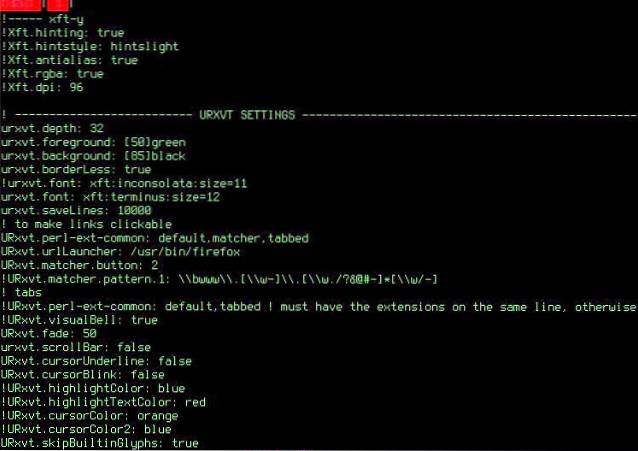 Urxvt înseamnă rxvt-unicode, care sugerează originea acestui emulator terminal. Este un furca de rxvt cu suport pentru Unicode - un standard de codificare care face posibilă reprezentarea diferitelor sisteme de scriere și caractere în fișiere și aplicații.
Urxvt înseamnă rxvt-unicode, care sugerează originea acestui emulator terminal. Este un furca de rxvt cu suport pentru Unicode - un standard de codificare care face posibilă reprezentarea diferitelor sisteme de scriere și caractere în fișiere și aplicații.
Urxvt acceptă, de asemenea, înălțimea liniei personalizate și spațierea literelor pentru o mai bună lizibilitate. Puteți utiliza urxvt în modul server-client, unde rulează ca proces de fundal (server) pentru a economisi memorie și pentru a deschide noi ferestre urxvt (clienți) mult mai repede.
Dacă Perl este limbajul dvs. de programare preferat, atunci urxvt ar putea fi emulatorul dvs. preferat de terminal Linux. Sunt destul de puțini Extensii Perl pentru uxrvt pe care îl puteți activa pentru a introduce caracteristici precum file, adrese URL care pot fi făcute clic și gestionarea clipboard-ului. Desigur, puteți încerca să scrieți extensii personalizate.
Site-ul web
5. Terminalul Xfce
Minunat dacă doriți: un terminal pentru începători, cu modul drop-down opțional
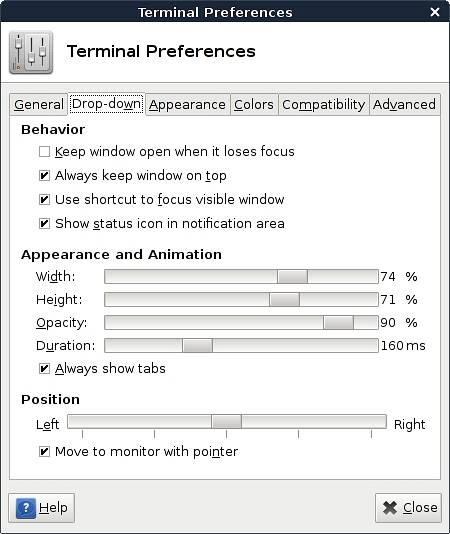 Terminalul Xfce este un preferatul începătorilor deoarece este ușor de personalizat prin dialoguri simple. Acesta oferă caracteristicile standard pe care le-ați aștepta de la un terminal Linux, plus câteva extras interesante.
Terminalul Xfce este un preferatul începătorilor deoarece este ușor de personalizat prin dialoguri simple. Acesta oferă caracteristicile standard pe care le-ați aștepta de la un terminal Linux, plus câteva extras interesante.
Poti glisați și fixați un fișier din managerul de fișiere în Terminalul Xfce și puneți-l să afișeze calea completă către fișier. Fundalul ferestrei terminalului poate fi transparent și puteți utiliza terminalul Xfce în modul compact, care ascunde marginile ferestrei, decorațiunile și barele de instrumente.
Cel mai bun dintre toate este modul drop-down opțional care face ca terminalul Xfce să funcționeze la fel ca alte terminale drop-down populare (Guake sau Tilda, care se află pe această listă). Asigurați-vă că citiți documentația oficială pentru a vă asigura că modul drop-down este configurat corect.
Site-ul web
6. Konsole
Excelent dacă doriți: personalizare avansată prin dialoguri directe
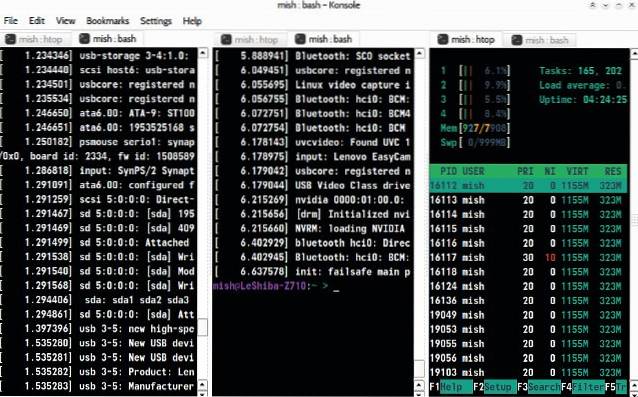 Folosirea Konsole este ca și cum ai mânca la un restaurant cu sushi pe bandă rulantă. Atât de multe detalii delicioase așezat în fața ta pentru a alege ce vrei ... totuși, uitându-te la ele prea mult timp te poate face să te învârti. De unde începem chiar?
Folosirea Konsole este ca și cum ai mânca la un restaurant cu sushi pe bandă rulantă. Atât de multe detalii delicioase așezat în fața ta pentru a alege ce vrei ... totuși, uitându-te la ele prea mult timp te poate face să te învârti. De unde începem chiar?
Să începem prin a crea un profil. Konsole vă permite comutați între profiluri, sau chiar rulați mai multe profiluri simultan, în file diferite. Fiecare profil are propriile setări de aspect și comportament și puteți încărca diferite cochilii în profiluri Konsole separate. Un profil poate rula automat comenzi și aplicații personalizate atunci când îl activați.
După ce ați configurat profilurile, intrați în gestionarea filelor. Opțiunea Split View afișează conținutul mai multor file în același timp. Pentru a muta filele între ferestrele Konsole, pur și simplu utilizați opțiunea Clonare filă sau desprindeți o filă pentru ao deschide într-o fereastră nouă.
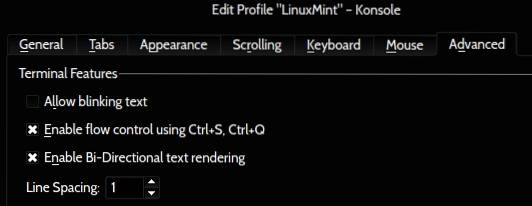 Alte caracteristici interesante includ Controlul fluxului, care vă permite să întrerupeți ieșirea comenzii și Monitor pentru activitate / tăcere, care vă spune ce se întâmplă cu comenzile din filele Konsole. Dacă sunteți dezamăgit că Konsole nu are un mod drop-down, aruncați o privire la Yakuake. Se bazează pe Konsole și împărtășește multe dintre caracteristicile sale.
Alte caracteristici interesante includ Controlul fluxului, care vă permite să întrerupeți ieșirea comenzii și Monitor pentru activitate / tăcere, care vă spune ce se întâmplă cu comenzile din filele Konsole. Dacă sunteți dezamăgit că Konsole nu are un mod drop-down, aruncați o privire la Yakuake. Se bazează pe Konsole și împărtășește multe dintre caracteristicile sale.
Site-ul web
7. Terminalul Gnome
Excelent dacă doriți: stabilitate într-o interfață familiară
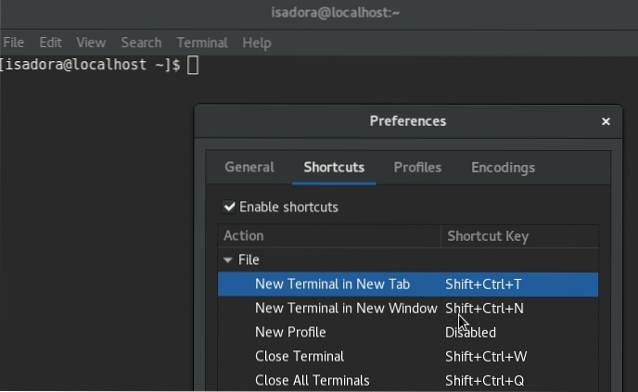 Gnome Terminal este un omolog oarecum mai ușor pentru Konsole într-un mediu de desktop diferit. La fel ca Konsole, Gnome Terminal acceptă profiluri și vă permite personalizați totul de la forma cursorului și schema de culori la codare și comportamentul cheii Backspace.
Gnome Terminal este un omolog oarecum mai ușor pentru Konsole într-un mediu de desktop diferit. La fel ca Konsole, Gnome Terminal acceptă profiluri și vă permite personalizați totul de la forma cursorului și schema de culori la codare și comportamentul cheii Backspace.
Deoarece Terminalul Gnome se bazează pe biblioteca VTE, setul său de caracteristici este aproape identic cu celelalte terminale Linux care au același backend. Prin urmare, nu ar trebui să vi se pară prea confuz dacă treceți de la terminalul MATE sau terminalul Pantheon (OS elementar).
Site-ul web
8. Terminologie
Super dacă doriți: previzualizări practice ale fișierelor în terminal
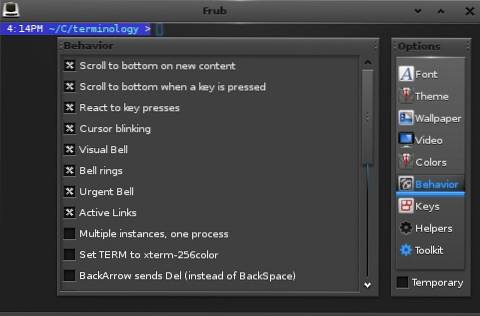 Cu Terminologie, utilizarea terminalului poate fi distractiv. Gestionarea fișierelor este mai ușoară datorită previzualizărilor de fișiere care apar ca ferestre pop-up mici. Puteți previzualiza numeroase formate de fișiere, inclusiv imagini și fișiere video. Terminologia recunoaște automat adresele URL și căile către fișierele locale, astfel încât să le puteți deschide cu un clic de mouse.
Cu Terminologie, utilizarea terminalului poate fi distractiv. Gestionarea fișierelor este mai ușoară datorită previzualizărilor de fișiere care apar ca ferestre pop-up mici. Puteți previzualiza numeroase formate de fișiere, inclusiv imagini și fișiere video. Terminologia recunoaște automat adresele URL și căile către fișierele locale, astfel încât să le puteți deschide cu un clic de mouse.
Dacă lucrați adesea cu mai multe ferestre terminale, Terminologia vă poate ajuta să le organizați despicând o fereastră în geamuri. Fiecare panou poate conține mai multe file pe care le puteți redimensiona după bunul plac. În acest fel puteți combina mai multe ferestre într-una. O altă modalitate de a controla terminologia este Tab Switcher. Afișează toate ferestrele terminalelor într-o grilă, permițându-vă să vă răsfoiți rapid pentru a o găsi pe cea de care aveți nevoie.
Site-ul web
9. QTerminal
Minunat dacă doriți: un terminal vertical cu suport pentru multiplexare
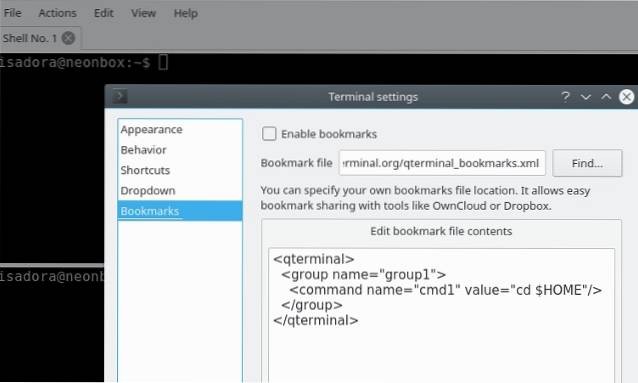 QTerminal este una dintre acele aplicații care vă surprind cu cât de ușoare sunt, având în vedere cantitatea de caracteristici pe care le oferă. E o terminal drop-down rapid, receptiv care vă permite să personalizați aproape totul: de la scheme de culori, fonturi și comenzi rapide de la tastatură la poziția barei de derulare și a filei, transparență și marcaje.
QTerminal este una dintre acele aplicații care vă surprind cu cât de ușoare sunt, având în vedere cantitatea de caracteristici pe care le oferă. E o terminal drop-down rapid, receptiv care vă permite să personalizați aproape totul: de la scheme de culori, fonturi și comenzi rapide de la tastatură la poziția barei de derulare și a filei, transparență și marcaje.
Datorită funcțiilor Multiplexer, QTerminal poate afișa mai multe instanțe de emulator de terminal într-o singură fereastră. De asemenea, puteți împărți fereastra aplicației QTerminal pe verticală sau orizontală și puteți comuta cu ușurință între filele deschise și ferestrele.
Site-ul web
10. Termite
Excelent dacă doriți: un flux de lucru asemănător cu Vim care se bazează foarte mult pe comenzile rapide de la tastatură
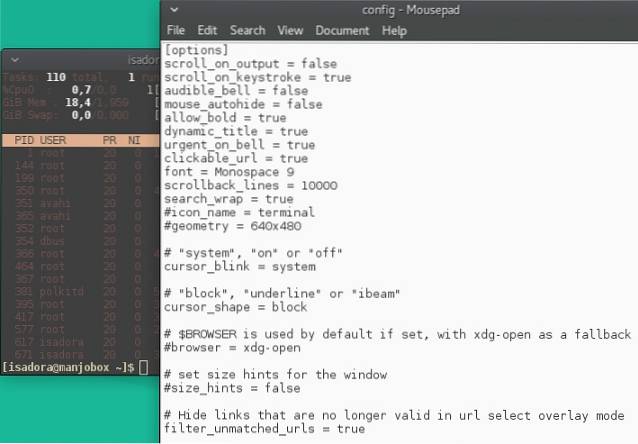 La prima vedere, Termite este doar un simplu emulator terminal. Dacă priviți fișierul de configurare al acestuia, veți găsi un set standard de opțiuni. Există suport pentru transparență, fonturi și scheme de culori personalizate, adrese URL care pot fi făcute clic și dimensiune de derulare personalizată.
La prima vedere, Termite este doar un simplu emulator terminal. Dacă priviți fișierul de configurare al acestuia, veți găsi un set standard de opțiuni. Există suport pentru transparență, fonturi și scheme de culori personalizate, adrese URL care pot fi făcute clic și dimensiune de derulare personalizată.
Dar asta nu este tot! Termitul poate funcționa în două moduri: Insert și Selection, fiecare cu propriul set de comenzi rapide de la tastatură. Toate sunt concepute pentru a vă face mai productivi, fără a fi nevoie să ajungeți la mouse. Acesta este motivul pentru care Termita este un potrivire perfectă pentru fluxuri de lucru fără șoareci în administrarea ferestrelor de gresie.
Site-ul web
Notă: Există un alt emulator de terminal Linux numit Termit. Deși similară ca nume, nu are aceeași abordare ca Termite.
11. Mlterm
Excelent dacă doriți: asistență pentru numeroase limbi și codificări
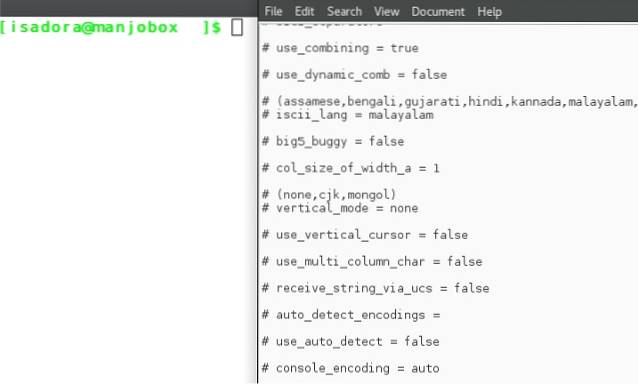 Majoritatea emulatoarelor de terminal moderne acceptă mai multe codificări, însă puțini se apropie de cantitatea de limbi și sisteme de scriere acceptate de Mlterm. Este un must-have pentru oricine dorește să-l folosească Limbi RTL (de la dreapta la stânga) precum araba, ebraica și farsi. Codurile pentru limbile indic și dravidiene - hindi, bengali, gujarati, kannada, punjabi și multe altele - sunt, de asemenea, acceptate.
Majoritatea emulatoarelor de terminal moderne acceptă mai multe codificări, însă puțini se apropie de cantitatea de limbi și sisteme de scriere acceptate de Mlterm. Este un must-have pentru oricine dorește să-l folosească Limbi RTL (de la dreapta la stânga) precum araba, ebraica și farsi. Codurile pentru limbile indic și dravidiene - hindi, bengali, gujarati, kannada, punjabi și multe altele - sunt, de asemenea, acceptate.
Funcțiile speciale pentru scrierea pe verticală, lățimea dublă și combinarea caracterelor fac posibilă utilizarea scripturilor din Asia de Est, Thai și Vietnameză. În plus, Mlterm acceptă mai multe servere X de metodă de intrare, și poate detecta automat codificarea necesară pentru intrarea dvs..
Site-ul web
12. Cool Retro Term
Minunat dacă doriți: bomboane pentru ochi care induc nostalgii
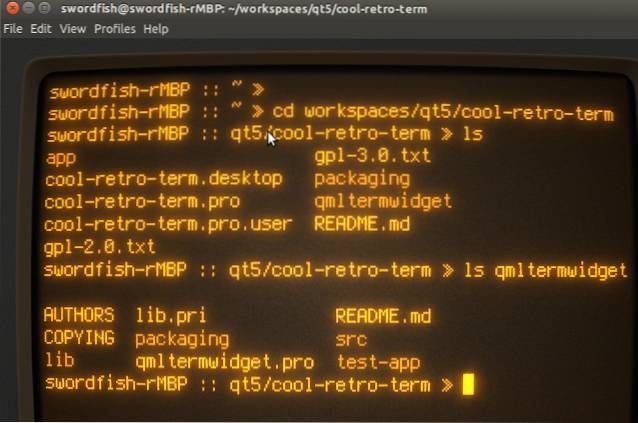 După cum am explicat anterior, emulatoarele de terminal Linux imită funcționalitatea dispozitivelor fizice acum depreciate. Cu toate acestea, Cool Retro Term face un pas mai departe și emulează și modul în care arată (ed). Acum vă puteți transforma întregul desktop într-o replică a unui monitor CRT vechi și puteți atrage priviri curioase de la colegi și trecători.
După cum am explicat anterior, emulatoarele de terminal Linux imită funcționalitatea dispozitivelor fizice acum depreciate. Cu toate acestea, Cool Retro Term face un pas mai departe și emulează și modul în care arată (ed). Acum vă puteți transforma întregul desktop într-o replică a unui monitor CRT vechi și puteți atrage priviri curioase de la colegi și trecători.
Cool Retro Term vine cu mai multe scheme de culori și efecte precum pâlpâirea ecranului și liniile de scanare. Deși scopul său principal pare să fie doar bomboane pentru ochi, puteți utiliza în continuare Cool Retro Term ca orice alt emulator de terminal.
Site-ul web
13. Roxterm
Excelent dacă doriți: o alternativă mai ușoară, dar funcțională la Terminalul Gnome
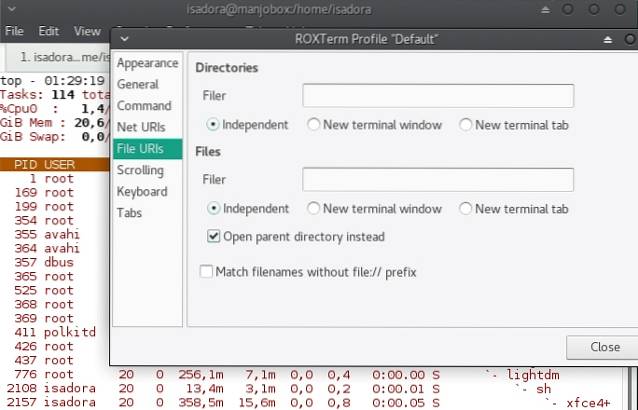 ROXTerm își propune să fie un alternativă avansată la Gnome Terminal, dar fără povara dependențelor legate de Gnome. În practică, acest lucru înseamnă că veți găsi o mulțime de caracteristici familiare: suport pentru comenzi rapide de la tastatură, scheme de culori, profiluri de utilizator și salvarea sesiunii.
ROXTerm își propune să fie un alternativă avansată la Gnome Terminal, dar fără povara dependențelor legate de Gnome. În practică, acest lucru înseamnă că veți găsi o mulțime de caracteristici familiare: suport pentru comenzi rapide de la tastatură, scheme de culori, profiluri de utilizator și salvarea sesiunii.
În afară de aceasta, ROXTerm are un meniu pop-up practic care vă permite să ascundeți bara de meniu și să maximizați spațiul pe ecran. În plus, ROXTerm poate recunoaște căile de fișiere, numele de gazdă SSH, adresele de e-mail și URL-urile web. Puteți face clic pe ele pentru a deschide / accesa destinația sau apăsați Ctrl și trageți linkul într-o altă aplicație.
Apropo de glisare, este, de asemenea, posibil să trageți și să fixați text și fișiere în fereastra aplicației ROXTerm. Textul este lipit în terminal, în timp ce fișierele apar ca o cale pe care o puteți manipula în continuare.
Site-ul web
14. Tilda
Super dacă doriți: un terminal drop-down cu o cantitate decentă de opțiuni
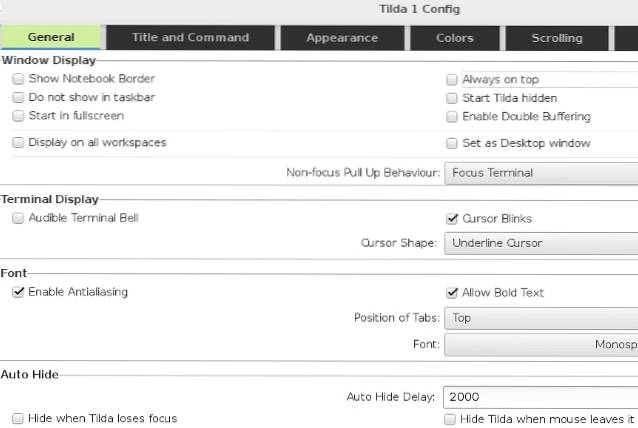 Un terminal drop-down bine-cunoscut, Tilda este plin de opțiuni grozave care sunt ușor de modificat în dialogurile de configurare. Puteți experimenta cu ascunderea automată și focalizarea sau puteți face Tilda să acopere toate celelalte ferestre de pe desktop. Tilda poate fi transparentă și puteți regla locul unde apare pe ecran.
Un terminal drop-down bine-cunoscut, Tilda este plin de opțiuni grozave care sunt ușor de modificat în dialogurile de configurare. Puteți experimenta cu ascunderea automată și focalizarea sau puteți face Tilda să acopere toate celelalte ferestre de pe desktop. Tilda poate fi transparentă și puteți regla locul unde apare pe ecran.
Comenzile rapide de la tastatură facilitează navigarea prin file și, pentru a vă asigura că nu pierdeți nimic din ieșirea unei comenzi, puteți activa derularea nelimitată. Nu în ultimul rând, Tilda are o bară de căutare pe care o puteți deschide oricând cu o comandă rapidă de la tastatură. Interogarea poate fi sensibilă la majuscule și minuscule și puteți utiliza și expresii regulate.
Site-ul web
15. Terminix
Minunat dacă doriți: un terminal ușor, cu aspecte diferite ale ferestrelor
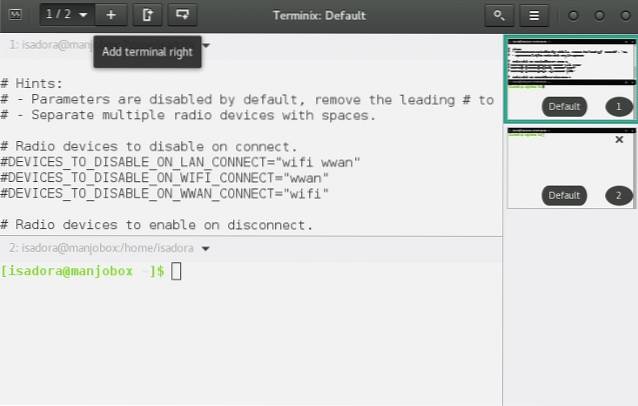 Terminix dă un nou sens cuvântului „faianță”. Prin împărțirea ferestrei aplicației în mai multe panouri, puteți crea zeci de machete în scopuri diferite, le puteți salva și încărca atunci când este necesar. Pentru a comuta între panouri, faceți clic pe ele în bara laterală sau utilizați comenzile rapide de la tastatură.
Terminix dă un nou sens cuvântului „faianță”. Prin împărțirea ferestrei aplicației în mai multe panouri, puteți crea zeci de machete în scopuri diferite, le puteți salva și încărca atunci când este necesar. Pentru a comuta între panouri, faceți clic pe ele în bara laterală sau utilizați comenzile rapide de la tastatură.
Opțional, Terminix poate rula ca un terminal derulant - configurați acest lucru în Preferințe> dialog Quake. Există, de asemenea, opțiunea de a activa notificările desktop pentru procesele finalizate.
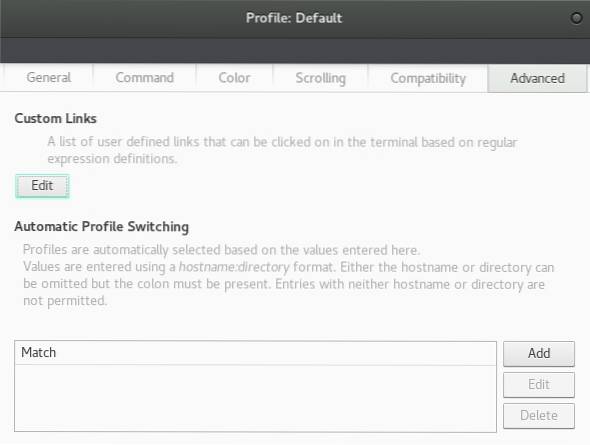 Comutarea automată a profilului este probabil cea mai practică caracteristică. Pe baza setărilor profilului dvs. de utilizator, acesta va schimba comportamentul și aspectul Terminix atunci când detectează modificări în numele de utilizator, numele de gazdă sau directorul curent. Rețineți, totuși, că Terminix are doar o versiune pe 64 de biți pentru moment.
Comutarea automată a profilului este probabil cea mai practică caracteristică. Pe baza setărilor profilului dvs. de utilizator, acesta va schimba comportamentul și aspectul Terminix atunci când detectează modificări în numele de utilizator, numele de gazdă sau directorul curent. Rețineți, totuși, că Terminix are doar o versiune pe 64 de biți pentru moment.
Site-ul web
VEZI ȘI: 10 editori Linux Markdown pe care ar trebui să-i încerci
Cele mai bune emulatoare de terminal pentru Linux!
Deși aceasta este deja o listă lungă, există și mai mulți emulatori de terminal pentru Linux. Unii respectă elementele de bază, iar sportul are o abordare tradițională. Alții, cum ar fi proiectul (întrerupt) Cyborg Terminal, merg pentru ceva complet diferit și neașteptat.
Ca întotdeauna, alegerea depinde de dvs., așa că alegeți un terminal care să se potrivească nivelului dvs. de experiență. Cu atât de mulți emulatori de terminale care se străduiesc să fie mai ușor de utilizat și mai ușor de personalizat, chiar și începătorii Linux complet nu ar trebui să aibă probleme cu alegerea - și utilizarea - unuia.
Ce cauți într-un emulator de terminal? Care este preferatul tau? Puteți recomanda alte emulatoare de terminal pentru Linux? Spuneți-ne în comentarii!
Credite imagine: Terminal DEC VT100 de Wolfgang Stief prin Flickr; Sursa de imagine recomandată.
 Gadgetshowto
Gadgetshowto



